怎么把手机微信聊天记录导入新手机,在如今的社交网络时代,微信已经成为了人们最常用的沟通工具之一,当我们换了一部新的手机,却面临着一个问题:怎么将旧手机上的微信聊天记录导入到新的手机上呢?特别是对于从安卓手机切换到iPhone的用户来说,这个问题可能变得更加棘手。幸运的是有几种方法可以帮助我们实现这一目标,让我们在新手机上继续畅享微信的便捷。接下来我们将探讨一些导入和同步微信聊天记录的方法,以便在新手机上保留宝贵的沟通历史。
如何将安卓手机上的微信聊天记录同步到iPhone
操作方法:
1.打开安卓手机的微信,点击我的,选择设置的选项进入。
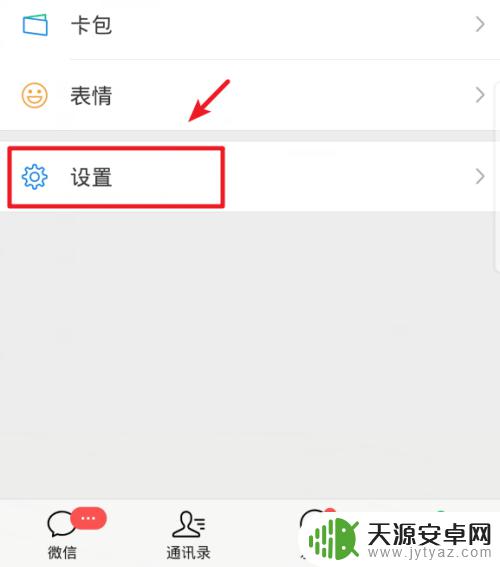
2.进入微信设置后,点击页面的聊天的选项。
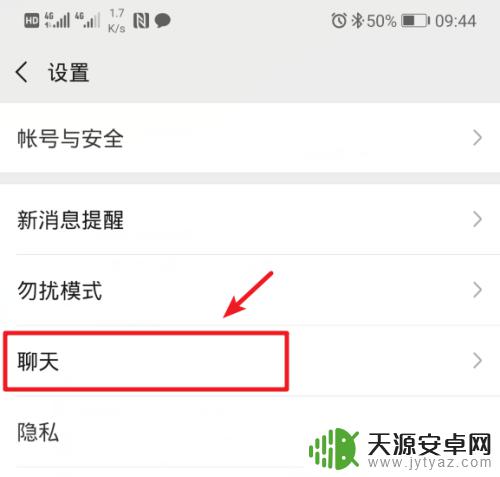
3.进入后,选择聊天记录下方的聊天记录备份与迁移的选项。
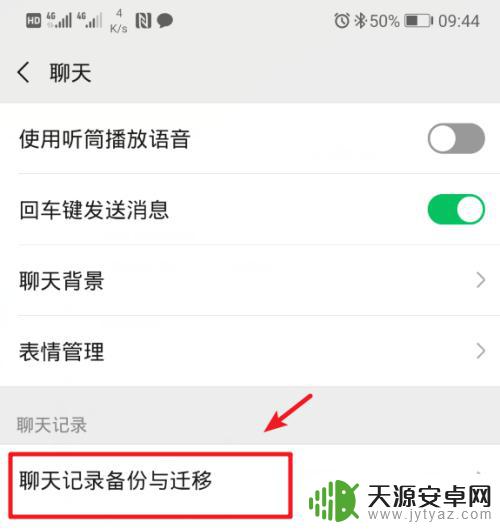
4.点击后,选择上方的迁移聊天记录到另一台设备的选项。
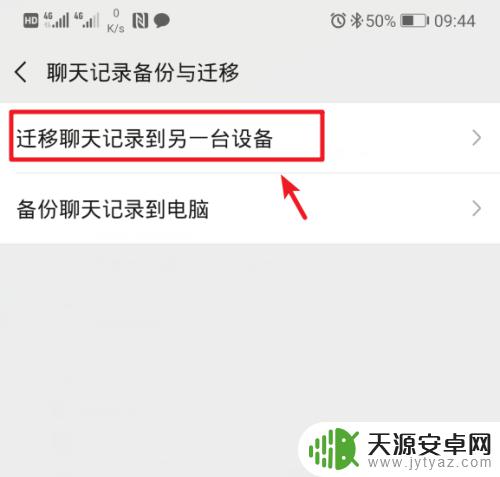
5.点击后,如果没有打开wifi,需要打开wifi才可以进行迁移。
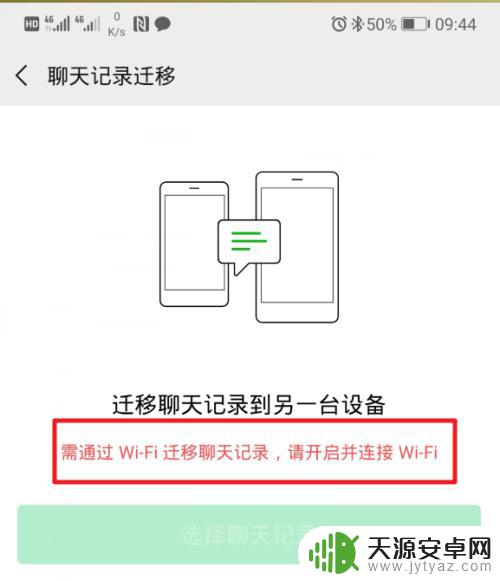
6.下滑手机的通知栏,点击wifi图标。连接附近的wifi,然后回到迁移界面。
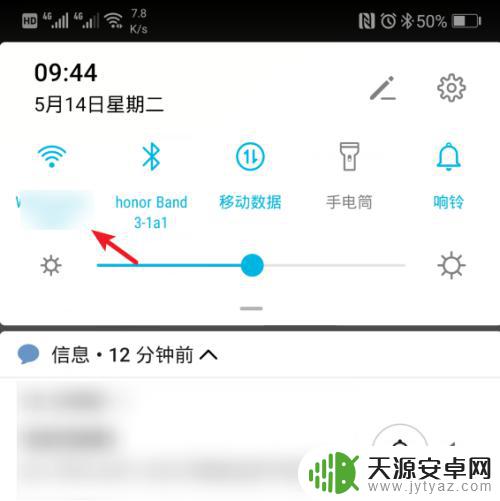
7.在迁移界面,点击选择聊天记录的选项进入。
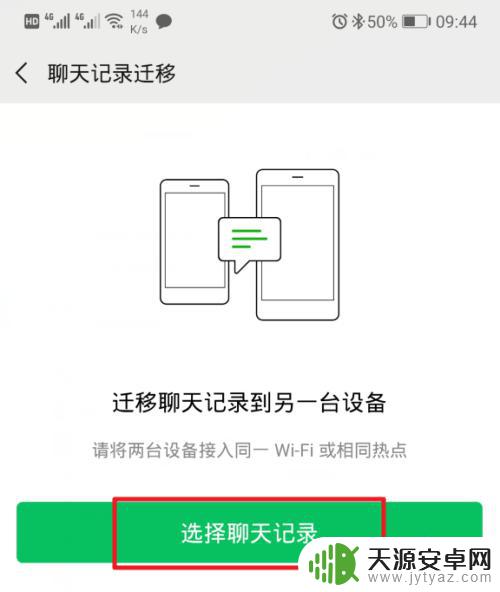
8.进入后,勾选需要迁移的聊天记录,点击完成的选项。
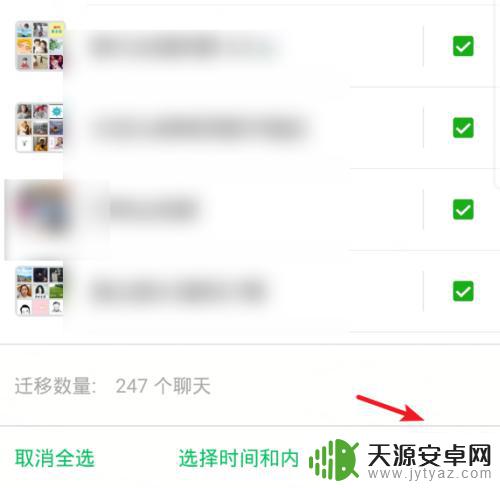
9.点击以后,页面会出现一个二维码。这时拿出新的iPhone,登录此微信。
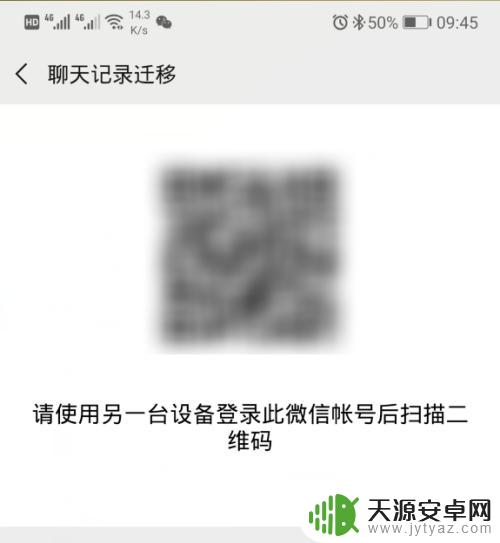
10.登录微信后,在iPhone上,点击加号,选择扫一扫。
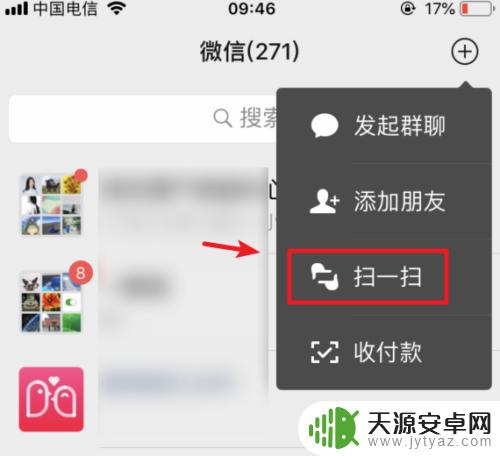
11.点击后,对准旧手机的二维码,进行扫码。
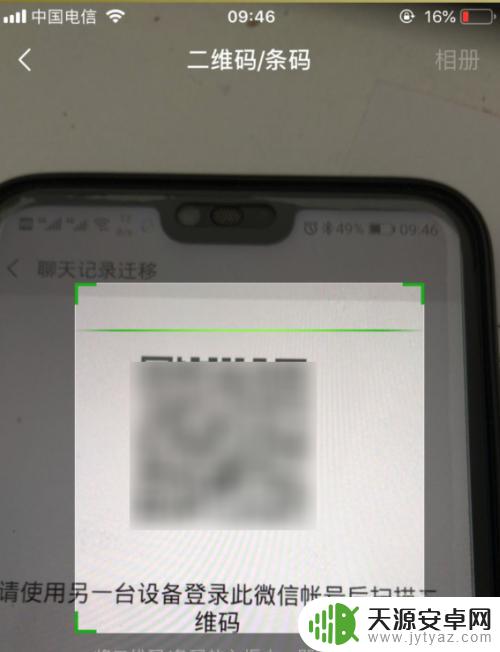
12.需要注意的是,两部手机要在同一wifi环境下。才可以完成迁移,如果没有,需要设置为同一wifi环境。
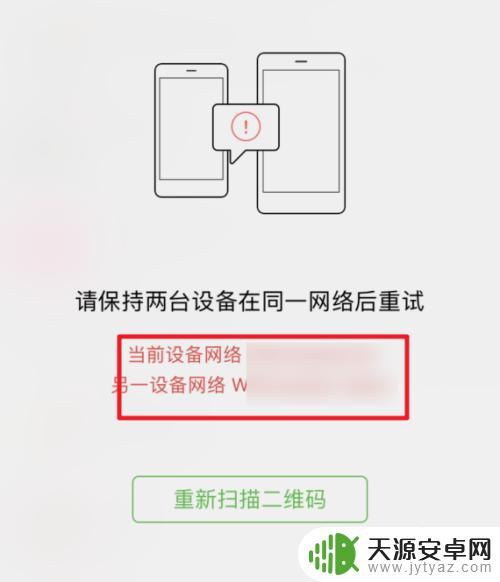
13.设置完毕后,再次扫描,页面就会显示迁移的进度,等待迁移完成即可。
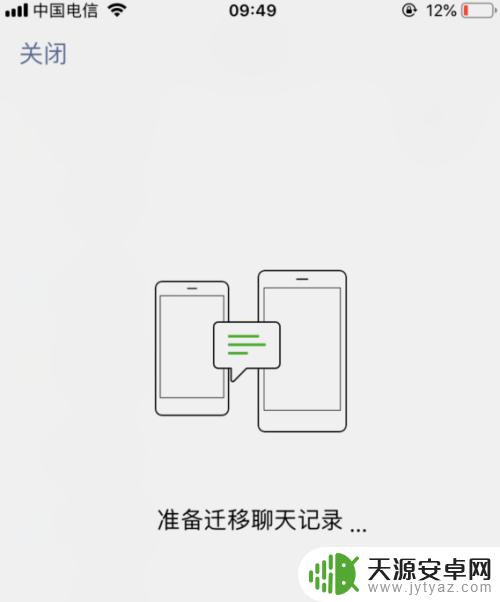
以上就是如何将手机微信聊天记录导入新手机的全部内容,如果您遇到这种情况,请按照小编的方法进行解决,我们希望能够帮助到您。









